در این مطلب قصد داریم نحوه استفاده از ادوبی کانکت در موبایل را برای شما آموزش دهیم. این اپلیکیشن این امکان را به شما میدهد تا جلسات خود را مستقیماً از رایانه لوحی یا گوشی هوشمند اندروید یا ios خود هدایت نمایید. همچنین برنامه رایگان AdobeConnect می تواند بیشتر قابلیت های مهم دسکتاپ را در دستگاه تلفن همراهتان ارائه دهد. همراه شرکت خدمات کامپیوتری آنلاین رایانه کمک باشید تا در ادامه مطلب به آموزش ادوبی کانکت در موبایل بپردازیم.
لیست مطالب:
✅ نحوه نصب adobe connect روی گوشی
✅ نحوه کار با ادوب کانکت در گوشی
✅ بارگذاری فایل در ادوب کانکت توسط دانشجو
✅ قابلیت های اپلیکیشن Adobe Connectدر کلاس های مجازی
✅ قابلیت اپلیکیشن Adobe Connect در تلفنهای هوشمند و رایانههای لوحی
✅ ویژگی های اضافی Adobe Connect برای رایانه های لوحی
✅ آموزش استفاده از ادوبی کانکت در موبایل
✅ سخن آخر
توجه: این برنامه نمی تواند برای مشاهده دستورالعمل های مرتبط ADOBE ارتباط برقرار کند. و میبایستی مالک جلسه قبل از مشاهده در دستگاه های تلفن همراه ضبط های آموزش Adobe Connect را به فیلم mp4 تبدیل نماید.
برای دانلود برنامه AdobeConnect از مقاله دانلود نرم افزار ادوبی کانکت دیدن فرمایید.
آموزش کار با ادوبی کانکت برای اساتید و دانشجویان
اساتید گرامی و دانشجویان محترم، برای آموزش کار با نحوه کار با adobe connect در موبایل ، این مقاله به شما کمک میکند تا با امکانات و ابزارهای این برنامه برای تدریس و یا آموزش در آن آشنا شوید.

نحوه نصب adobe connect روی گوشی
قبل از شروع توضیحات برای دانلود ادوبی کانکت اندروید با لینک مستقیم و نحوه نصب adobe connect روی گوشی وارد لینک بالا شوید .
🟣 پس از نصب برنامه ادوبی کانکت در گوشی ، صفحه های به نمایش درمیآید که شما را از شرایط و قوانین استفاده از برنامه آگاه میسازد. در این مرحله، شما باید با لمس دکمه Accept، رضایت خود را نسبت به این شرایط اعلام دارید تا بتوانید از برنامه ادب کانکت استفاده کنید. این کار به منظور اطمینان از این است که کاربران از قوانین استفاده از برنامه آگاه هستند و با آنها موافقت میکنند.
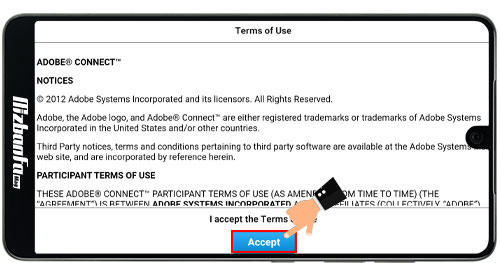
🟣 در پایان مراحل آموزش ادوبی کانکت برای دانشجویان با گوشی و پس از نصب، صفحه های مشابه تصویر ارائه شده ظاهر میشود. در این قسمت، تنها کافی است که آدرس اینترنتی کلاس خود را در مکان معین شده وارد نموده و با فشار دادن دکمه Next، به جلسه مورد نظر وارد شوید.
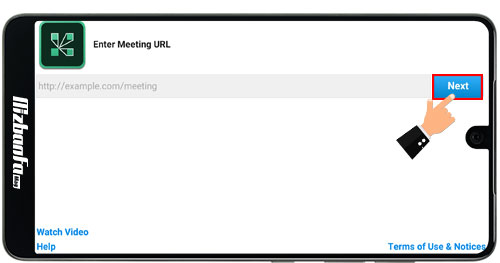
اگر میخواهید آموزش های بیشتری در مورد برنامه adobe connect دریافت کنید پیشنهاد میکنم از مقاله آموزش کار با نرم افزار Adobe Connect که به صورت رایگان در اختیارتان قرار دادیم دیدن فرمایید.
نحوه کار با ادوب کانکت در گوشی
در ادامه میخواهیم به نحوه کارادوبی کانکت و وردو به ادب کانکت با مرورگر موبایل بپردازیم پس همراه ما باشید.
ورود به ادوب کانکت با مرورگر موبایل
🔵 برای ورود به ادوب کانکت با مرورگر موبایل کاربران میتوانند به عنوان کاربر ثبت نام شده یا مهمان اقدام کنند. با وارد کردن نام کاربری در فضای مشخص شده و انتخاب گزینه ورود، به کلاس ادب کانکت خود ملحق شوید. برای ورود به برنامه اگر آن را دانلود کرده اید گزینه open in application را فشار دهید و یا اگر آن را دانلود نکردید و با مرور گر کروم وارد شده اید از دکمه open in browser را کلیک کنید.
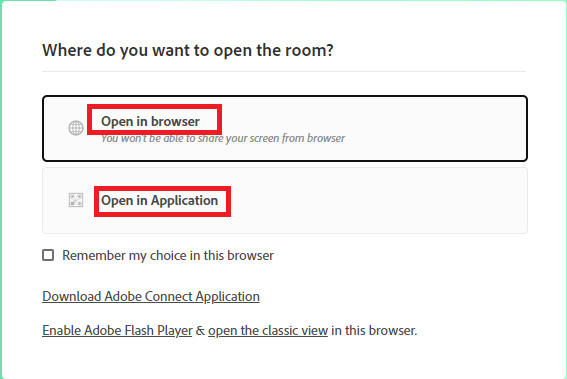
📌 نکته: بهتر هست برنامه را دانلود کنید تا از امکانات آن بیشتر استفاده کنید چراکه اگر نرم افزار ادوبی کانکت دانلود نکرده باشید امکان اشتراک گذاری صفحه و فایل و... را داشته باشید.
🔵 پس از مرور چند ثانیه، صفحه های ظاهر میشود که نشاندهنده ی ورود شما به محیط کلاسی ادوبی کانکت است. به این ترتیب، بدون تأخیر وارد فضای آموزشی خواهید شد.
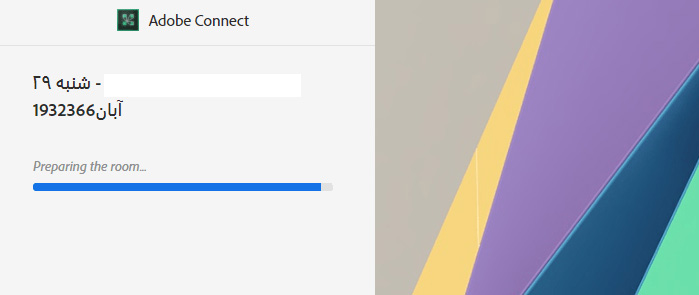
🔵 به محض ورود به ادوبی کانکت، صفحه های حاوی ابزارهای مورد نیاز برای اجرای کلاس در اختیار شما قرار میگیرد. شما میتوانید به سهولت از این امکانات برای تدریس استفاده نمایید.
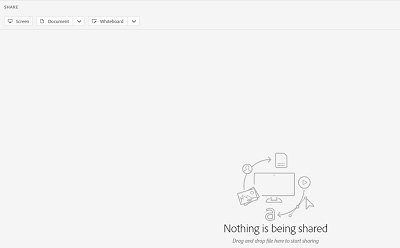
📌 نکته: مراحل بالا نحوه ورود به ادوب کانکت با کامپیوتر نیز هست پس اگر میخواهید با کامپیوتر وارد شوید مراحل بالا را انجام دهید.
بارگذاری فایل در ادوب کانکت توسط دانشجو
برای نحوه بارگذاری فایل در ادوبی کانکت توسط دانشجو با گوشی مراحل زیر را انجام دهید
🟢 صبر کنید تا استاد اجازه دسترسی به شما بدهد.
🟢 در پنجره Share my screen، روی Share document کلیک کنید و فایل خود را از طریق Browse My Computer انتخاب کنید.
🟢 منتظر بمانید تا فایل به طور کامل آپلود شود.
🟢 پس از آپلود، فایل شما تبدیل میشود تا در نرم افزار کلاس مجازی قابل استفاده باشد؛صبرمورد نیاز است.
🟢 فایل به صورت اسلاید در دسترس خواهد بود.
اگر اطلاعات بیش تر در این زمینه نیاز داشتید از مقاله اشتراک گذاری صفحه دسکتاپ و فایل در ادبی کانکت دیدن فرمایید.
قابلیت های اپلیکیشن Adobe Connectدر کلاس های مجازی:
🟡 راه اندازی و مدیریت جلسات
🟡 کنفرانس صوتی و طرح بندی ها
🟡 کنترل حقوق شرکت کنندگان
🟡 ضبط جلسات وبینار و ضبط فیلم کلاس های آنلاین
🟡 ارائه پاورپوینت در کلاس مجازی
🟡 شیر کردن اسناد در کلاس های مجازی pdf
🟡 اشتراک گذاری فیلم از کتابخانه آنلاین خود
🟡 میتوان توسط دوربینهای دستگاه خود در کنفرانس ویدیوی چند نقطه ای شرکت نمایید
🟡 استفاده از قابلیت VoIP در جلسات
🟡 برای مشاهده زیرنویس های بسته، فیلم های یوتیوب ، یادگیری بازی ها و موارد دیگر از پادهای سفارشی استفاده نمایید.
اگر نمیدانید چطوری میشود در برنامه ادوبی کانکت چطوری فارسی تایپ کنید برای اطلاعات بیشتر از مقاله تایپ فارسی در ادوبی کانکت دیدن فرمایید.
قابلیت اپلیکیشن Adobe Connect در تلفنهای هوشمند و رایانههای لوحی :
🟠 میتوانید جلسات را شروع و پایان دهید
🟠 مدیریت در جلسه کنفرانس صوتی (شروع دهید، متوقف کنید و پایان دهید)
🟠 پذیرفتن مهمانان از ورود به جلسات یا انکار کردن آنها
🟠 نقش های کاربر را تبلیغ یا تخریب نمایید
🟠 دوربین های پخش شده و میکروفون (VoIP)
🟠 کنترل کردن پخش اسلاید ها و انیمیشن ها
🟠 به اشتراک گذاشتن فایل های ویدیویی
🟠 امکان مشاهده یادداشت ها و ویرایش آنها
🟠 شرکت درگپ، نظرسنجی، پرسش و پاسخ
🟠 مشاهده و شرکت در برنامه های پاد های سفارشی
ویژگی های اضافی Adobe Connect برای رایانه های لوحی :
🔴 دعوت کردن دیگران به جلسه
🔴 شروع، مکث و توقف ضبط ها
🔴 حقوق دوربین وب را برای همه شرکتکنندگان فعال نمایید
🔴 امکان جابجایی در اتاق جلسه، بین طرح های ذخیره شده
🔴 استفاده از ابزارهای رسم برای تخته سفید یا محتوای نشان گذاری/ حاشیه نویسی
🔴 اشتراک گذاری مطالب از کتابخانه عکس دستگاه محلی
🔴 حداقل سیستم مورد نیاز برای نصب ادبی کانکت:
🔴Android : نسخه ۴٫۴ یا بالاتر. به WiFi یا اتصال ۳G / 4G استاندارد نیاز دارد.
🔴 iOS 8.1.2 یا بالاتر: دستگاه های پشتیبانی شده: iPod touc )نسل ۵) ، آیفون ۵ یا بالاتر ، iPad 2 یا بالاتر ، iPad mini یا بالاتر.
🔴 به WiFi یا اتصال ۳G / 4G استاندارد نیاز دارد.
آموزش استفاده از ادوبی کانکت در موبایل :
🎉 ابتدا شما می توانید نرم افزار ادوبی کانکت را در اپ استور جستجو و دانلود نمایید. بعد از دانلود، اپلیکیشن ادوبی کانکت را باز نمایید و سپس پس آدرس URL جلسه تان را در کادر مربوطه وارد نمایید یا از لیست جلساتی که قبلاً در آنها شرکت کردید یکی را به انتخاب خود وارد نمایید.
🎉 حال روی next کلیک نمایید. اگر نام کاربری و کلمه عبور ادوبی کانکت را دارید روی member کلیک نمایید.
🎉 اما اگر نام کاربری و کلمه کانکت را ندارید روی guest کلیک کنید و نام کاربری تان را تایپ نمایید. در نهایت روی enter کلیک نمایید.
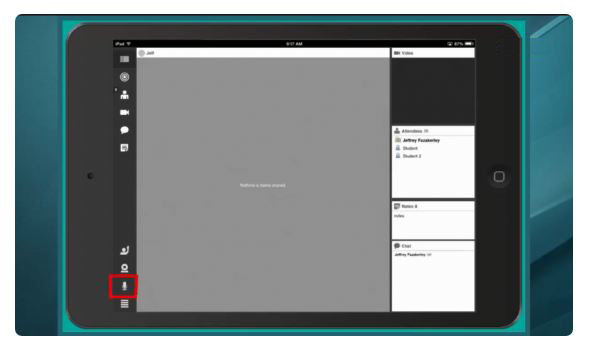
آموزش کلاس مجازی ادوبی کانکت در موبایل
💎 این قسمت بستگی به نوع دستگاه که ازش استفاده می کنید دارد. متصل کردن میکروفون به وب کم میتونید در قسمت راست یا چپ صفحه نمایش موبایل شما ظاهر شود.
💎 حالا برای متصل کردن میکروفون، ابتدا باید روی آیکون آن کلیک کنید و گزینه connect my microphone را انتخاب نمایید.
💎 در اینجا بستگی به دستگاه دارد که ممکن است نیاز باشد که به آن اجازه دهید تا از میکروفون تان استفاده نماید و برای کار کردن میکروفون باید آن را بپذیرید. همچنین مطمئن باشید که از هدستی مشابه یک هندزفری استفاده می کنید زیرا یک هدست به همراه میکروفون نویز های پس زمینه را برای شما حذف می کند و مانع دریافت فیدبک دیگران از تلفن همراه شما می شود.
📌 توجه: اگر قصد دارید که در حین رانندگی یا در وسیله نقلیه در مجلس مجازی شرکت نمایید به شما توصیه میشه که در حین رانندگی در جلسات مجازی به این صورت به هیچ وجه شرکت نکنید! به دلیل رعایت نکات ایمنی، حضور در جلسه مجازی به این صورت به شدت منع شده است.
💎 حالا زمانی که میکروفون متصل شد، آیکون آن به رنگ آبی در می آید. اگر قصد بی صدا کردن آن را دارید کافی است روی آیکون آن کلیک نمایید تا قطع شود.
💎 حال برای فعال کردن وب کم، می توانید روی آیکون آن کلیک نمایید و محل قرار گرفتنش را طوری تنظیم نمایید تا بتوانید تصویر خودتان را مشاهده کنید.
💎 سپس روی گزینه broadcast کلیک نمایید.همچنین برای اینکه تمرکز بیشتری روی پاد ویدیو داشته باشید، می توانید روی آیکون ویدیو کلیک نمایید.
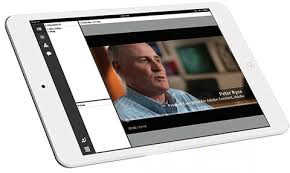
💎 بستگی به محل قرار گرفتن وب کم شما دارد، ممکن است لازم باشد دستگاهتان را بچرخانید.
💎 محل قرار گرفتن آیکون گفتگو دقیقا زیر آیکون ویدیو قرار دارد. حال شما روی آیکون گفتگو کلیک نمایید تا پاد گفتگو برای شما باز شود. سپس روی کادر کلیک نمایید تا به کیبورد برای تایپ دسترسی پیدا نمایید.
💎 برای به اشتراک گذاشتن شما میتوانید روی آیکون sharing کلیک کنید و روی start sharing کلیک نمایید.
💎 سپس یک فایل از لیست share history انتخاب نمایید.این لیست شامل ۵ فایل آخری که در جلسه به اشتراک گذاشته شده میباشد. همچنین شما می توانید امکان به اشتراک گذاری این پنج فایل را از طریق موبایل داشته باشید.
📌 نکته: یکی از نکته های مهم این است که شما باید از قبل برنامه ریزی کنید و قبل از شروع کلاس محتوای مورد نیازتان را با یک پاد اشتراک گذاری از رایانه بارگذاری نمایید.
💎 همچنین می توانید فایل هایی که از رایانه بارگذاری کردید را به اشتراک گذاری نمایید.
💎 زمانی که شما به عنوان یک ارائه دهنده در حال اشتراک محتوا هستید، امکاناتی شامل: اسلاید ها و انیمیشن ها، همگام سازی یا سینک کردن، نمایش محتوا، شروع و پایان اشتراک گذاری در اختیار شما قرار دارد.

سخن آخر
در این مطلب نحوه استفاده از ادوبی کانکت در موبایل را برایتان توضیح دادیم. امیدواریم این مطلب هم برای شما مفید بوده باشد شرکت رایانه کمک همیشه در تلاش است که آگاهی هموطنان را در رابطه با تکنولوژی ، مشکلات کامپیوتری و مشکلات تلفن های همراه بالا ببرد ، چنانچه در رابطه با هر یک از بخش های شرح داده شده نیاز به اطلاعات بیشتری داشتید، میتوانید ضمن تماس با کارشناسان شرکت رایانه کمک از آنها راهنمایی بخواهید. یا با هر گونه مشکل کامپیوتری برخورد کردید میتوانید به صورت تلفنی با شرکت پشتیبان کامپیوتر رایانه کمک با شماره های 9099071540 با ثابت و یا به شماره 0217129 با تلفن همراه تماس برقرار کنید و مشکل کامپیوتری خود را برطرف کنید. برای دیدن فیلم های آموزی میتوانید به سایت آپارات و اینستاگرام مراجعه نمایید.همچنین در صورت بروز مشکلات سخت افزاری میتوانید کیس و لپ تاپ خود را برای تعمیر به شرکت رایانه کمک انتقال دهید و یا با ثبت مشکل خود در سامانه آنلاین رایانه کمک درخواست خدمات کامپیوتری در محل را داشته باشید.
قابل توجه شما کاربر گرامی: محتوای این صفحه صرفاً برای اطلاع رسانی است در صورتی که تسلط کافی برای انجام موارد فنی مقاله ندارید حتما از کارشناس فنی کمک بگیرید.